Друзья, помните времена, когда первый iPhone только появился на рынке? Apple решила, что большинство приложений должно работать через браузер Safari. Но разработчики не сидели сложа руки. Они создали свои собственные магазины приложений, такие как Installer.app и Cydia, которые были вне контроля Apple. Сейчас, конечно, App Store — это место, где все владельцы iPhone идут за новыми приложениями.
Теперь давайте переключимся на Android. Многие из нас привыкли к тому, что Google Play — это место, где мы ищем и загружаем приложения. Но не все устройства Android поставляются с предустановленным Google Play. Да, вы правильно поняли. Ваше устройство может работать на Android, но при этом не иметь стандартных приложений Google, включая Play Store.
Так что делать, если вы оказались в такой ситуации? Установка Play Store — это не просто загрузка APK-файла. Это может потребовать немного усилий и, честно говоря, не всегда гарантирует успех. Но не отчаивайтесь! С правильным руководством у вас есть все шансы запустить Play Store на вашем устройстве.
Однако стоит помнить, что Android — это огромная платформа с тысячами различных устройств. Некоторые из них, например, телефоны Huawei и Honor, могут потребовать дополнительных шагов и обходных путей. Эти методы могут не всегда работать идеально для всех, но если вы готовы попробовать, то почему бы и нет?
В любом случае, главное — не бояться экспериментировать и искать решения. Android — это платформа, которая дает свободу выбора, и с правильным подходом вы сможете наслаждаться всеми преимуществами Google Play на вашем устройстве. Удачи!
Сначала рассмотрим альтернативы
Прежде всего, давайте разберемся с некоторыми трудностями, которые могут возникнуть на вашем пути. Если на вашем устройстве изначально не было Google Play Store, то оно, скорее всего, не пройдет проверку Google SafetyNet. Это может привести к тому, что приложения типа Google Pay будут работать нестабильно или даже не установятся вовсе. В зависимости от версии Android на вашем устройстве, могут возникнуть и другие неожиданные проблемы. Но пока вы не попробуете, точно не узнаете, что именно будет работать.
С учетом этого, возможно, вы пройдете все этапы руководства и все равно не сможете запустить Play Store. Чтобы избежать лишних хлопот и возможных разочарований, рекомендую сначала рассмотреть некоторые альтернативные методы. Ведь в сети существует множество заменителей Google Play Store, которые могут подойти для ваших нужд.
F-Droid для приложений с открытым исходным кодом
F-Droid — это вариант магазина приложений, который стоит рассмотреть. Основная особенность этого магазина — приложения с открытым исходным кодом, из-за чего ассортимент здесь не такой обширный. Не ожидайте найти здесь популярные социальные сети вроде ВКонтакте или Одноклассники. Однако, если вы ищете что-то специфическое, например, версию Telegram под названием FOSS, то F-Droid может вам помочь. Познакомиться с коллекцией приложений и скачать сам магазин можно на их официальном сайте.
Прямые загрузки из APK Mirror
Если в альтернативных магазинах вы не нашли нужное приложение, APK Mirror может стать вашим решением. Этот ресурс — это сборник Android-приложений, взятых прямиком из Google Play Store. Однако стоит помнить, что многие приложения от Google для корректной работы требуют наличие сервисов Google Play и других системных компонентов. Так что даже если вы скачаете приложение с APK Mirror, оно может не функционировать корректно без установленных сервисов Google Play.
Кроме того, настоятельно рекомендуем избегать установки платных приложений через пиратские или модифицированные APK-файлы. Хотя на APK Mirror таких файлов нет, в других уголках интернета их легко найти. В большинстве случаев это может привести к проблемам с вирусами или другими вредоносными программами. Помимо этого, важно поддерживать разработчиков, особенно маленькие команды, которые стоят за многими платными приложениями.
Как установить Play Маркет
Если вы уже рассмотрели другие варианты, но все же решили установить Google Play Store, следуйте приведенным ниже инструкциям.
Разрешение на установку из неизвестных источников
Первый шаг — разрешить установку приложений из источников, которые не являются официальными:
- Перейдите в «Настройки» на вашем устройстве.
- Если у вас есть функция поиска, введите «неизвестные источники». Название может отличаться в зависимости от устройства. На некоторых это может быть «Установка из неизвестных источников».
- Если функции поиска нет, ищите этот параметр в разделах «Безопасность» или «Приложения».
- Выберите приложение (обычно ваш браузер), через которое вы планируете загружать APK-файлы.
- Активируйте опцию «Разрешить из этого источника».
Определение характеристик вашего устройства
Чтобы установить Google Play Store, нам нужно знать версию вашей ОС Android и архитектуру устройства. Если вы не уверены в этой информации, рекомендую использовать приложение Device Info HW.
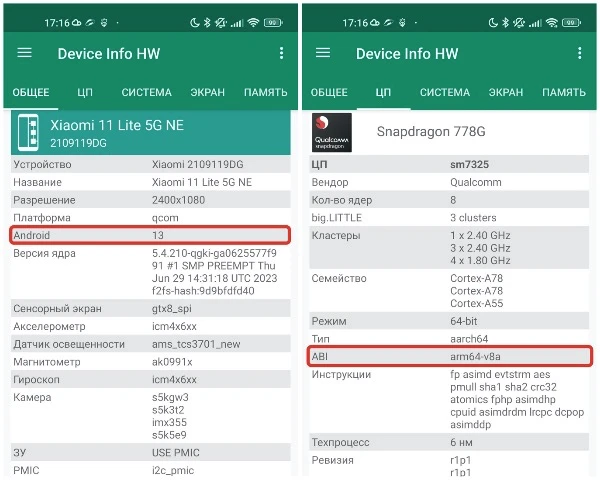
Так как у вас пока нет Google Play Store, загрузите APK этого приложения с APKMirror. После установки приложения вы сможете узнать всю необходимую информацию о вашем устройстве.
Загрузите все файлы, необходимые для установки Google Play Store.
Теперь на очереди загрузка нужных APK-файлов для Play Store. Если вы ранее сталкивались с установкой приложений Google на Huawei, то этот процесс вам будет знаком. Нам понадобятся четыре ключевых приложения: Google Account Manager, Google Services Framework, Google Play Services и, конечно, сам Google Play Store. Первые три приложения отвечают за базовые функции учетной записи и API, а последнее — это ваш портал в мир приложений.
APK-файлы Google Play Store, о которых идет речь ниже, предназначены для прямой установки на ваш Android-гаджет. Если вы читаете это не на своем телефоне, рекомендую открыть статью на нем. Это упростит процесс и избавит вас от необходимости перекидывать файлы с компьютера.
Google Account Manager: Ваш ключ к аккаунту
Если у вас Android 7.1.2 или новее, просто переходите по ссылке на Google Account Manager 7.1.2 и жмите на «Загрузить APK». Для старых версий Android, просмотрите список на APK Mirror и выберите подходящую. Загрузили? Отлично, но пока не устанавливайте.
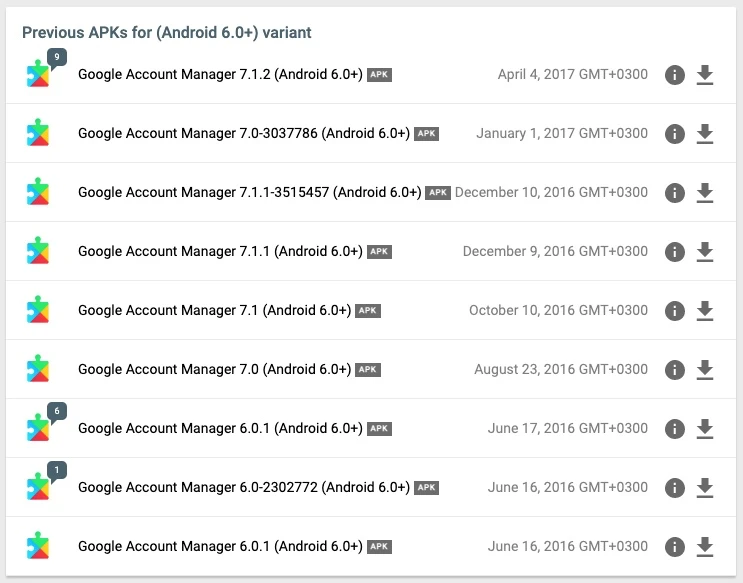
Google Services Framework: Основа для всех сервисов
Тут всё просто, как и с предыдущим приложением. Переходите сюда и выбираете версию, соответствующую вашему Android. Загрузили? Не спешите устанавливать, у нас ещё дела.
Google Play Services: Сердце вашего Play Store
Этот шаг немного хитрее. Вам нужно выбрать версию, которая соответствует вашей ОС Android и архитектуре устройства. Переходите на страницу APK Mirror и выбираете подходящую. Напоминаю, вы уже проверяли эту информацию ранее. Загрузили? Продолжим.
Google Play Store: Ваш портал в мир приложений
С Google Play Store всё проще. Он подходит для всех устройств. Переходите сюда и загружайте последнюю стабильную версию.
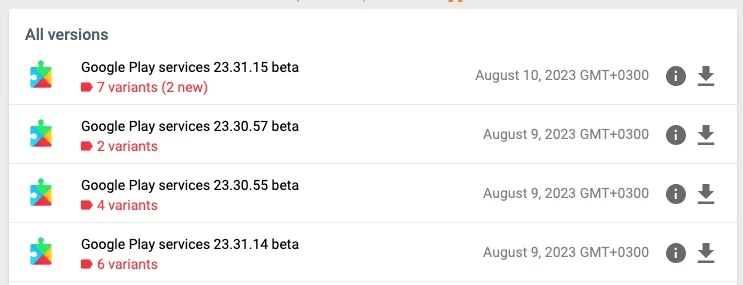
Теперь, когда у вас есть все файлы, можно приступать к установке. Но об этом позже.
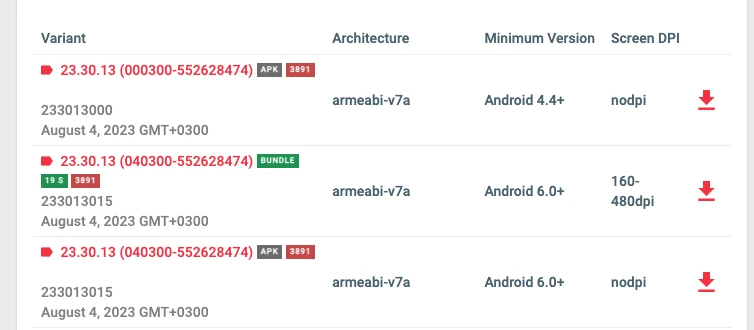
Пришло время установить Google Play Store
Итак, последний этап нашего путешествия: установка Play Store. Переходим в раздел «Загрузки/Файлы» на вашем устройстве. Если у вас нет файлового менеджера, рекомендую Files by Google на APKMirror. Если по какой-то причине он не подходит, Solid Explorer — отличная альтернатива. В вашем менеджере должны быть видны четыре APK-файла. Если чего-то не хватает, вернитесь и проверьте.
Устанавливайте приложения в следующем порядке, и после каждой установки жмите «Готово», а не «Открыть». Неправильная последовательность может привести к тому, что Play Store не заработает. Если у вас есть SD-карта, на время установки лучше её извлечь.
- com.google.gsf.login
- com.google.android.gsf
- com.google.android.gms
- com.android.vending
После установки всех приложений перезагрузите устройство. Если что-то пошло не так, проверьте версию Android и архитектуру вашего устройства. Например, для устройств с архитектурой arm64-v8 выберите вариант для armv7a.
Если Play Store открывается и вы можете войти, то вы молодец! Наслаждайтесь всем миром Android-приложений. Если же возникли проблемы, не отчаивайтесь. Иногда решение — это просто начать всё сначала.
Если же ни одна из попыток не увенчалась успехом, возможно, ваше устройство требует более сложных манипуляций, таких как рутинг или установка пользовательской прошивки. Если вы решите отказаться от идеи установки Play Store, просто удалите все четыре APK, чтобы избежать ненужных уведомлений и потенциальных проблем с батареей.
Заключительный аккорд: Ваш Android и Google Play
Так, друзья, вы решились на эксперимент и хотите превратить свой Android-гаджет в полноценную машину Google. Представьте: ваш любимый Play Store, Gmail, Chrome и множество других приложений Google прямо у вас под рукой. Звучит заманчиво, правда?
Но держите в уме: как и в любом эксперименте, есть свои тонкости. Не все устройства одинаково дружелюбны к Play Store. Перед тем как погрузиться в процесс установки, уделите время, чтобы изучить версию вашего устройства, платформы и программного обеспечения. Если что-то пошло не так, не отчаивайтесь. Удалите все, что вы установили, и попробуйте еще раз, следуя инструкциям шаг за шагом.
И если, не дай бог, Play Store так и не захочет работать на вашем устройстве, не расстраивайтесь. В начале этого руководства мы рассмотрели несколько альтернатив. Может быть, одна из них станет вашим верным спутником? Или, возможно, пришло время задуматься о новом Android-смартфоне, который уже будет готов к встрече с Google Play?
В любом случае, главное — не бойтесь экспериментировать и искать новые возможности для своего Android. Удачи вам!
